Како опоравити избрисане фотографије на иПхоне / иПад / иПод
Изабран / / August 05, 2021
Мислимо да никада нисте дошли у ситуацију да сте драгоцене фотографије сами случајно или по својој вољи избрисали. Изгубити старе успомене у виду фотографија прилично је болно. Можда вам украду иПхоне / иПад / иПод или дечачић ненамерно избрише све ваше фотографије, шта радите у то време? Једини начин да их вратите је да их вратите.
Постоји много софтвера за превару који обећавају да ће повратити ваше фотографије, али све што добијете је смеће. Дакле, корисници иОС-а, не брините, јер за вас имамо нека решења у којима можете лако да вратите избрисане фотографије са иПхоне-а / иПод-а / иПад-а.
Преглед садржаја
-
1 4 методе за опоравак избрисаних фотографија
- 1.1 1. Вратите фотографије из недавно избрисане фасцикле
- 1.2 2. ИЦлоуд метода резервне копије
- 1.3 3. Резервна копија са иТунес-а
- 1.4 4. Обновите избрисане фотографије без сигурносне копије
- 2 Код купона за огроман попуст
4 методе за опоравак избрисаних фотографија
Овде ћемо вам показати 4 главна начина помоћу којих можете лако опоравити избрисане фотографије са иПхоне-а, иПад-а или иПод-а. Погледајте их све у наставку.
1. Вратите фотографије из недавно избрисане фасцикле
Постоји могућност за иОС кориснике старије од иОС 8 да се фотографије које избришете и даље чувају у фасцикли са именом Недавно избрисано.
- Идите у апликацију Фотографије да бисте видели албуме
- Кликните на албум и потражите фасциклу са именом недавно избрисана фасцикла
Ове фотографије би трајале 30 дана, тако да то значи да можете повратити само оне фотографије које су избрисане највише 30 дана раније.
2. ИЦлоуд метода резервне копије
Други начин за опоравак трајно избрисаних фотографија је путем иЦлоуд-а. Најбоља ствар за кориснике иОС-а је што се фотографије непрекидно праве у иЦлоуд-у када су повезани на Интернет. Дакле, кад год изгубите важне фотографије, можете их једноставно вратити са иЦлоуд-а. Прилично је лако опоравити датотеке. Зар не? Имајмо кратки водич:
- Идите на подешавања за иПхоне, иПод, иПад> (ваше име)> иЦлоуд.
- Додирните Фотографије.
- Укључите иЦлоуд Пхотос.
Након укључивања, повежите се на Ви-Фи и поново проверите фотографије.
3. Бацкуп од иТунес
Још један сјајан метод и приступ је синхронизација свих ваших важних података попут фотографија, текстова, гласовних бележака, слика, бележака итд. на Мац или ПЦ користећи иТунес. То је безбрижан и сигуран начин чувања важних датотека, јер је несрећник непредвидив. Избрисане фотографије са иПхоне уређаја можете опоравити врло брзо и у неколико једноставних корака.
- Прво повежите иПхоне са рачунаром.
- Отворите иТунес.
- Проверите име уређаја у иТунес-у.
- Кликните десним тастером миша на уређај и кликните Врати из резервне копије.
- Изаберите ажурну резервну копију и наставите.
4. Обновите избрисане фотографије без сигурносне копије
Дакле, горе смо навели неке импресивне методе и савете које можете применити за опоравак избрисаних фотографија иПхоне, али шта ако није омогућена резервна копија и ниједна ваша фотографија се не синхронизује са иЦлоуд-ом нити направи сигурносна копија у иЦлоуд. Све три методе имају нека ограничења, попут недавно опорављених фотографија можете опоравити само у 30-дневном пробном периоду. Дакле, није могуће да вратите фотографије без професионалног алата.
У овој ситуацији заштићен је једним од софтвера компаније иМиФоне и зове се иМиФоне Д-Бацк. То је професионални софтвер посебно дизајниран за опоравак старих трајно избрисаних фотографија.
Ево водича за опоравак трајно избрисаних фотографија са иПхоне-а помоћу софтвера иМиФоне Д-Бацк.
1. Преузмите и инсталирајте
Пре свега преузмите и инсталирајте софтвер Д-Бацк и покрените га да бисте добили први интерфејс. Сада изаберите опцију опоравак са иОС уређаја и кликните на почетак.
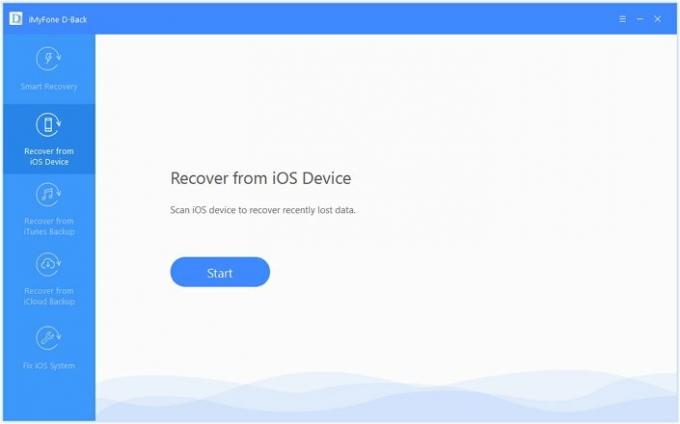
2.Прикључите иПхоне
Затим повежите иОС уређај са рачунаром и сачекајте да софтвер препозна ваш уређај. Кликните следећи након што препозна ваш уређај.

3. Изаберите тип података који желите да опоравите
На следећем екрану биће вам приказане неке опције за избор. Ово су датотеке које желите да опоравите. Ако желите да вратите само фотографије и видео записе, означите опцију за фотографије и видео записе и кликните на скенирање опција.
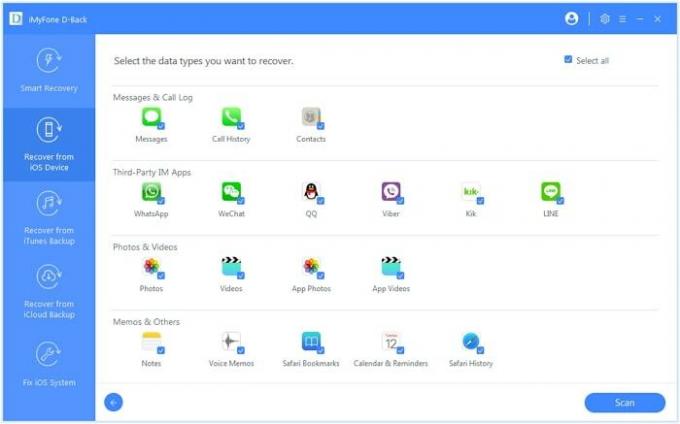
4. Прегледајте и опоравите фотографије
Софтвер ће скенирати избрисане фотографије и након завршетка скенирања тамо можете прегледати све избрисане фотографије. Сада је на вама које фотографије желите да вратите. тако да прегледајте фотографије и направите ознаку коју сте тражили и кликните на опоравити се могућност опоравка трајно избрисаних фотографија са иПхоне / иПад / иПод уређаја.

Дакле, приметили сте како је лако опоравити избрисане фотографије из софтвера иМиФоне Д-Бацк. Ствар је само у неким кликовима и вратићете своје фотографије. Шта ако вам кажемо да софтвер иМиФоне Д-Бацк неће опоравити само фотографије, већ и опорављене избрисане текстуалне поруке, разговоре, видео записе, апликације и још много тога. Ако желите да опоравите избрисане текстуалне поруке са иПхоне-а, тада можете да погледате детаљан водич Како опоравити избрисане текстуалне поруке са иПхоне-а.
Код купона за огроман попуст
Знамо да се питате да ли би овај софтвер био много скупљи и не можете га добити, али за вас имамо огроман попуст на овај софтвер. Оригинална цена овог софтвера је 49,95 УСД, али ако користите следећи код купона (А24С2Т) онда овај дивни софтвер можете добити за само 29,95 УСД (подржане су и верзије за Виндовс и Мац). Како је цоол, јер је бесплатно добити овај софтвер толико ниска цена. Поседовање софтвера који може опоравити ваше трајно избрисане фотографије, видео записе, текстуалне поруке, гласовне белешке, апликације итд. по тако ниској цени је невероватно. Па о чему размишљаш? Заштитите се и заштитите с дивним софтвером иМиФоне Д-Бацк.



